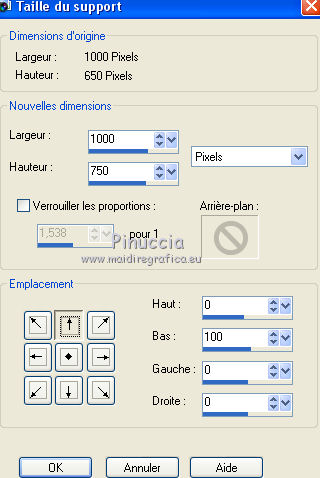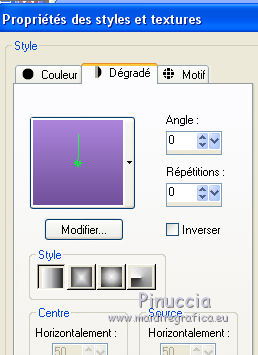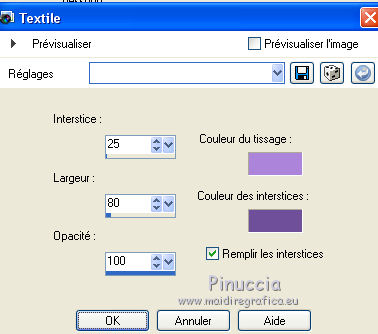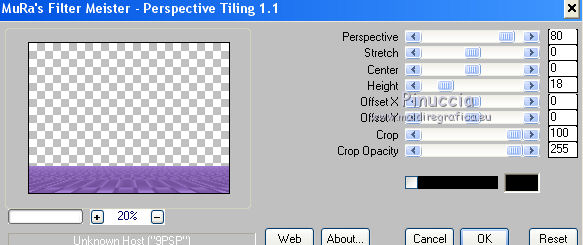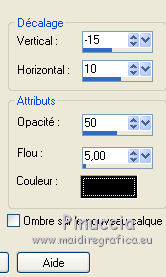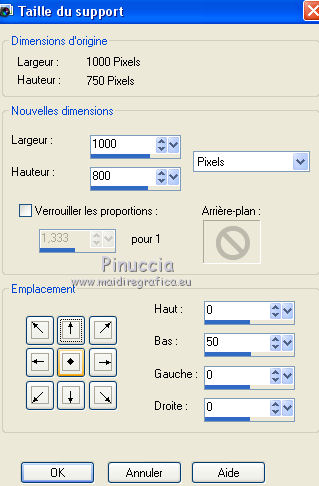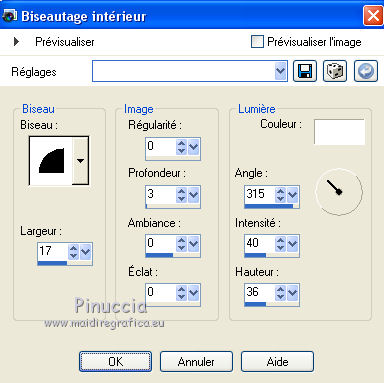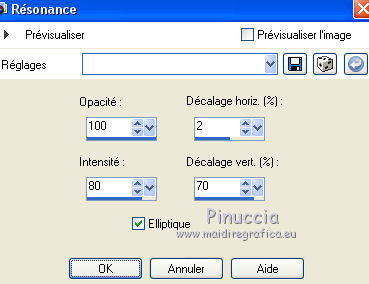|
TOP COUPLE


Merci beaucoup Nines de m'avoir invité à traduire tes tutoriels en français et en anglais.

Le tutoriel a été traduit avec Corel12 et CorelX17 mais il peut également être exécuté avec les autres versions.
Suivant la version utilisée, vous pouvez obtenir des résultats différents.
Depuis la version X4, la fonction Image>Miroir a été remplacée par Image>Renverser horizontalement,
et Image>Renverser avec Image>Renverser verticalement.
Dans les versions X5 et X6, les fonctions ont été améliorées par la mise à disposition du menu Objets.
Avec la nouvelle version X7, nous avons à nouveau Miroir/Retourner, mais avec nouvelles différences.
Consulter, si vouz voulez, mes notes ici
Certaines dénominations ont changées entre les versions de PSP.
Les plus frequentes dénominations utilisées:

 traduction anglaise ici traduction anglaise ici
 Vos versions ici Vos versions ici
Nécessaire pour réaliser ce tutoriel:
Matériel ici
Tube Gris_Woman_512
Tube Grisi_Hombre_315
Narah_mask_0422
Texto Love-ac
(ici les liens vers les sites des créateurs de tubes)
Modules Externes
consulter, si nécessaire, ma section des filtres ici
Mura's Meister - Cloud ici
Mura's Meister - Perspective Tiling ici

N'hésitez pas à changer le mode mélange des calques et leur opacité selon les couleurs que vous utiliserez.
Dans les plus récentes versions de PSP, vous ne trouvez pas le dégradé d'avant plan/arrière plan ou Corel_06_029.
Vous pouvez utiliser le dégradé des versions antérieures.
Ici le dossier Dégradés de CorelX.
Ouvrir le masque dans PSP et le minimiser avec le reste du matériel.
1. Ouvrir une nouvelle image transparente 1000 x 650 pixels.
2. Placer en avant plan la couleur #704f9a,
et en arrière plan la couleur #ac85db.
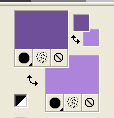
3. Effets>Modules Externes>Mura's Meister - Cloud, par défaut.
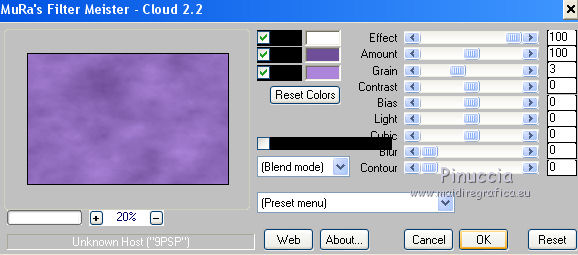
rappelez-vous que ce filtre fonctionne avec les couleurs de la palette Styles et Textures,
mais garde en mémoire les premières paramètres utilisés des l'ouverture de PSP.
Donc, si vous avec déjà utilisé le filtre, pour être sûr d'avoir vos couleurs, cliquer sur Reset.
Le résultat est aléatoire et pour cette raison il ne serait pas comme le mien.
Pour changer le résultat, cliquer sur la fenêtre de prévisualisation, jusqu'à obtenir le résultat préféré.
4. Ouvrir le tube Ketlandscape_193 - Édition>Copier.
Revenir sur votre travail et Édition>Coller comme nouveau calque.
Image>Miroir.
Déplacer  le tube en haut à gauche. le tube en haut à gauche.

5. Calques>Nouveau calque raster.
Remplir  le calque avec la couleur d'arrière plan #ac85db. le calque avec la couleur d'arrière plan #ac85db.
6. Calques>Nouveau calque de masque>A partir d'une image.
Ouvrir le menu deroulant sous la fenêtre d'origine et vous verrez la liste des images ouvertes.
Sélectionner le masque Narah_mask_0422.

Calques>Fusionner>Fusionner le groupe.
Effets>Effets de bords>Accentuer davantage.
7. Effets>Effets 3D>Ombre portée, couleur noire.

8. Calques>Fusionner>Calques visibles.
9. Image>Taille du support - 1000 x 750 pixels.
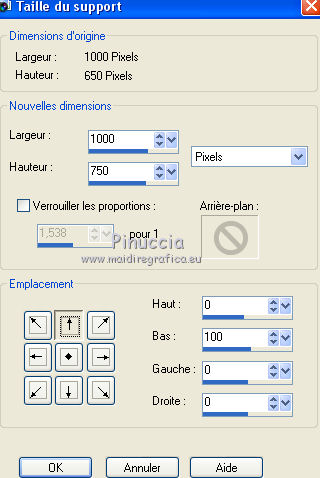
10. Préparer en avant plan un dégradé de premier plan/arrière plan, style Linéaire.
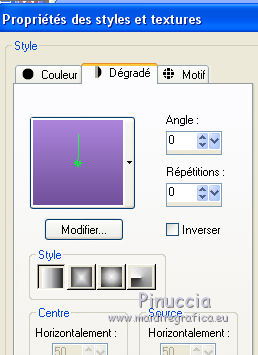
11. Calques>Nouveau calque raster.
Remplir  le calque du dégradé. le calque du dégradé.
12. Effets>Effets de textures>Textile.
couleur du tissage: couleur d'arrière plan
couleur des interstices: couleur d'avant plan
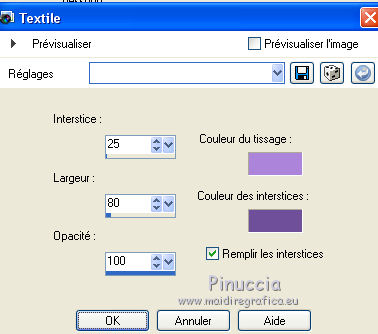
13. Effets>Modules Externes>Mura's Meister - Perspective Tiling.
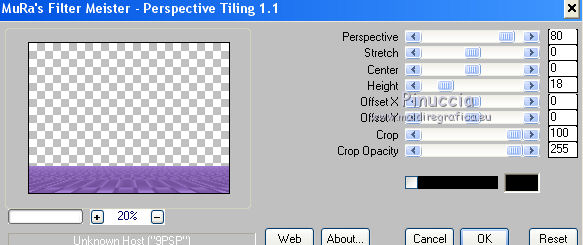
14. Effets>Effets d'image>Mosaïque sans jointures, côte à côte.

15. Ouvrir le tube Grisi_Woman_512 - Édition>Copier.
Revenir sur votre travail et Édition>Coller comme nouveau calque.
Image>Redimensionner, 1 fois à 80% et 1 fois à 90%, redimensionner tous les calques décoché.
Déplacer  le tube en bas à droite le tube en bas à droite
16. Effets>Effets 3D>Ombre portée, couleur noire.
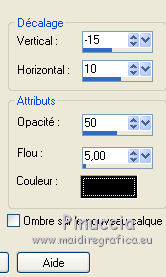
17. Ouvrir le tube Grisi_Hombre_315 - Édition>Copier.
Revenir sur votre travail et Édition>Coller comme nouveau calque.
Image>Redimensionner, 1 fois à 80% et 1 fois à 90%, redimensionner tous les calques décoché.
Image>Miroir.
Déplacer  le tube en bas à gauche. le tube en bas à gauche.
18. Effets>Effets 3D>Ombre portée, comme précédemment.
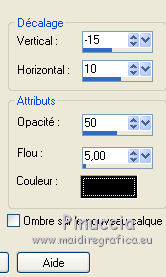
19. Calques>Fusionner>Calques visibles.
20. Image>Taille du support - 1000 x 800 pixels.
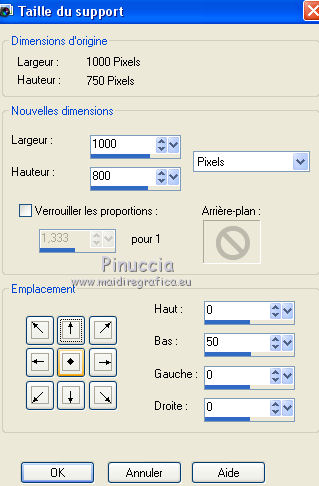
21. Activer l'outil Sélection 
(peu importe le type de sélection, parce que avec la sélection personnalisée vous obtenez toujours un rectangle),
cliquer sur Sélection personnalisée 
et setter ces paramètres.

22. Calques>Nouveau calque raster.
Remplir  le calque du dégradé. le calque du dégradé.
23. Effets>Effets 3D>Biseautage intérieur.
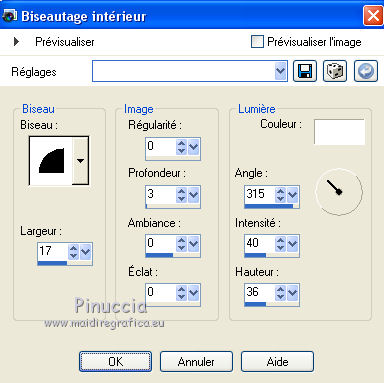
Sélections>Désélectionner tout.
24. Effets>Effets de réflexion>Résonance.
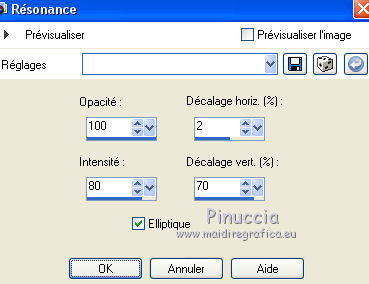
25. Effets>Effets 3D>Ombre portée, couleur noire.

26. Ouvrir Texto-Love - Édition>Copier.
Revenir sur votre travail et Édition>Coller comme nouveau calque.
Déplacer  le texte en bas le texte en bas
Effets>Effets 3D>Ombre portée, comme précédemment.
27. Calques>Nouveau calque raster.
Calques>Agencer>Placer en bas de la pile.
Placer en avant plan la Couleur.
Remplir  le calque avec la couleur d'avant plan #704f9a. le calque avec la couleur d'avant plan #704f9a.
28. Calques>Fusionner>Tous.
Signer votre travail et enregistrer en jpg.
 Vos versions ici Vos versions ici

Si vous avez des problèmes, ou des doutes, ou vous trouvez un link modifié, ou seulement pour me dire que ce tutoriel vous a plu, vous pouvez m'écrire.
2 Mai 2020
|





 traduction anglaise
traduction anglaise  Vos versions
Vos versions 
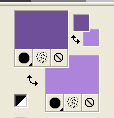
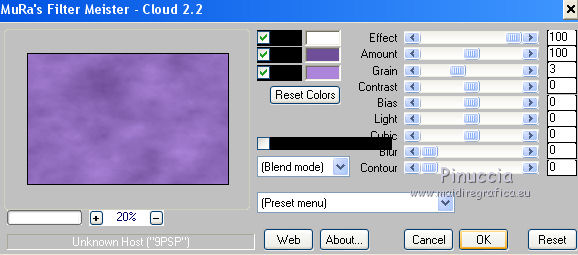
 le tube en haut à gauche.
le tube en haut à gauche.
 le calque avec la couleur d'arrière plan #ac85db.
le calque avec la couleur d'arrière plan #ac85db.